introduzione
Se stai lavorando con dati statistici in Microsoft Excel, potrebbe essere necessario identificare l'intervallo per un set di dati. In questa sezione, ti mostreremo come utilizzare le formule per calcolare un intervallo in Excel.
Calcolo dell'intervallo
In poche parole, l'intervallo è la differenza tra i numeri interi più alti e quelli più bassi in una raccolta di dati. Se l'intervallo è ampio, il set di dati viene distribuito più che se l'intervallo è piccolo.
Questa raccolta di dati, ad esempio, ha i numeri 10, 25, 50, 75 e 100. Per ottenere l'intervallo, rimuovi 10 (il numero più basso) da 100. (il numero più alto). In questo caso, l'intervallo è 90:
100 - 10 = 90
Sebbene questo sia un esempio di base, vedere il tuo set di dati ed eseguire la sottrazione non è sempre così semplice. Potresti avere un numero elevato di numeri nella tua raccolta di dati e potrebbero essere in un ordine diverso da quello crescente o decrescente. Di conseguenza, l'individuazione e la sottrazione dei numeri più grandi e più bassi potrebbe richiedere del tempo.
To find the greatest and lowest numbers in Excel, utilize the MAX and MIN functions. Then subtract MAX from MIN to get the range: MAX – MIN = Range.
Calcolo dell'intervallo in Excel
Apri il tuo foglio Excel e scegli la cella in cui desideri visualizzare l'intervallo per il tuo set di dati. In questo esempio, inseriremo i nostri numeri nelle celle da A1 a A5 e utilizzeremo la seguente formula:
=MAX(LA1:LA5)-MIN(LA1:LA5)
MAX(A1:A5) is the first component of the formula that finds the highest value in the data set. The second section, MIN(A1:A5), determines the lowest value. The negative sign in the middle subtracts MIN from MAX, yielding our range: 100 – 10 = 90.
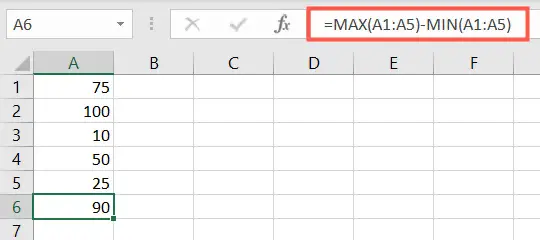
Individua un intervallo condizionale
Puoi trovarti in una posizione in cui devi scoprire l'intervallo della tua raccolta di dati ma desideri omettere determinati dati. Ad esempio, potresti avere statistiche transitorie sulle vendite o sul reddito che desideri escludere durante la determinazione dell'intervallo.
È possibile utilizzare MAXIFS per aggiungere una condizione alla funzione MAX e MINIFS per aggiungere una condizione alla funzione MIN. Queste sono le sintassi:
MAXIFS(intervallo_max, intervallo_criteri, criteri) e MINIFS(intervallo_min, intervallo_criteri, criteri)
Let’s look at an example.
In questo caso, abbiamo un set di dati nelle celle da C1 a C5 in cui vogliamo calcolare l'intervallo ma includere solo i valori alti, quelli superiori a 500. Utilizzeremo la seguente formula:
=MAX(C1:C5)-MINIFS(C1:C5,C1:C5,">500")
MAX(C1:C5) è la prima parte della formula che trova il valore più alto nel set di dati. Il secondo componente, MINIFS(C1:C5,C1:C5,C1:C5,”>500”), trova il valore più basso nelle stesse celle ma necessita che i valori siano maggiori di 500. E, naturalmente, il segno meno rappresenta la nostra sottrazione per calcolare l'intervallo.
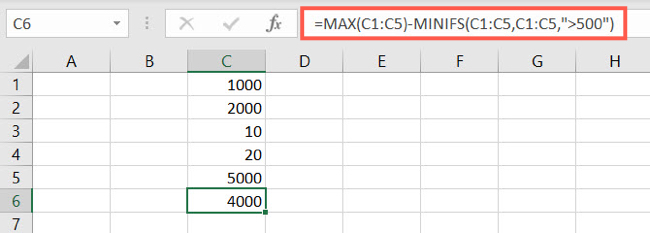
Rather than calculating range as 5000 – 10 = 4990, the range is computed as 5000 – 1000 = 4000, omitting values less than 500.
Se stai cercando metodi alternativi per utilizzare MAXIFS o MINIFS, consulta le pagine di supporto di Microsoft per queste funzioni condizionali.
Trovare un intervallo in un foglio di calcolo Excel è semplice come utilizzare una formula e una manciata di funzioni. Puoi anche aggiungere condizioni a quelle formule se vuoi fare un ulteriore passo avanti.

